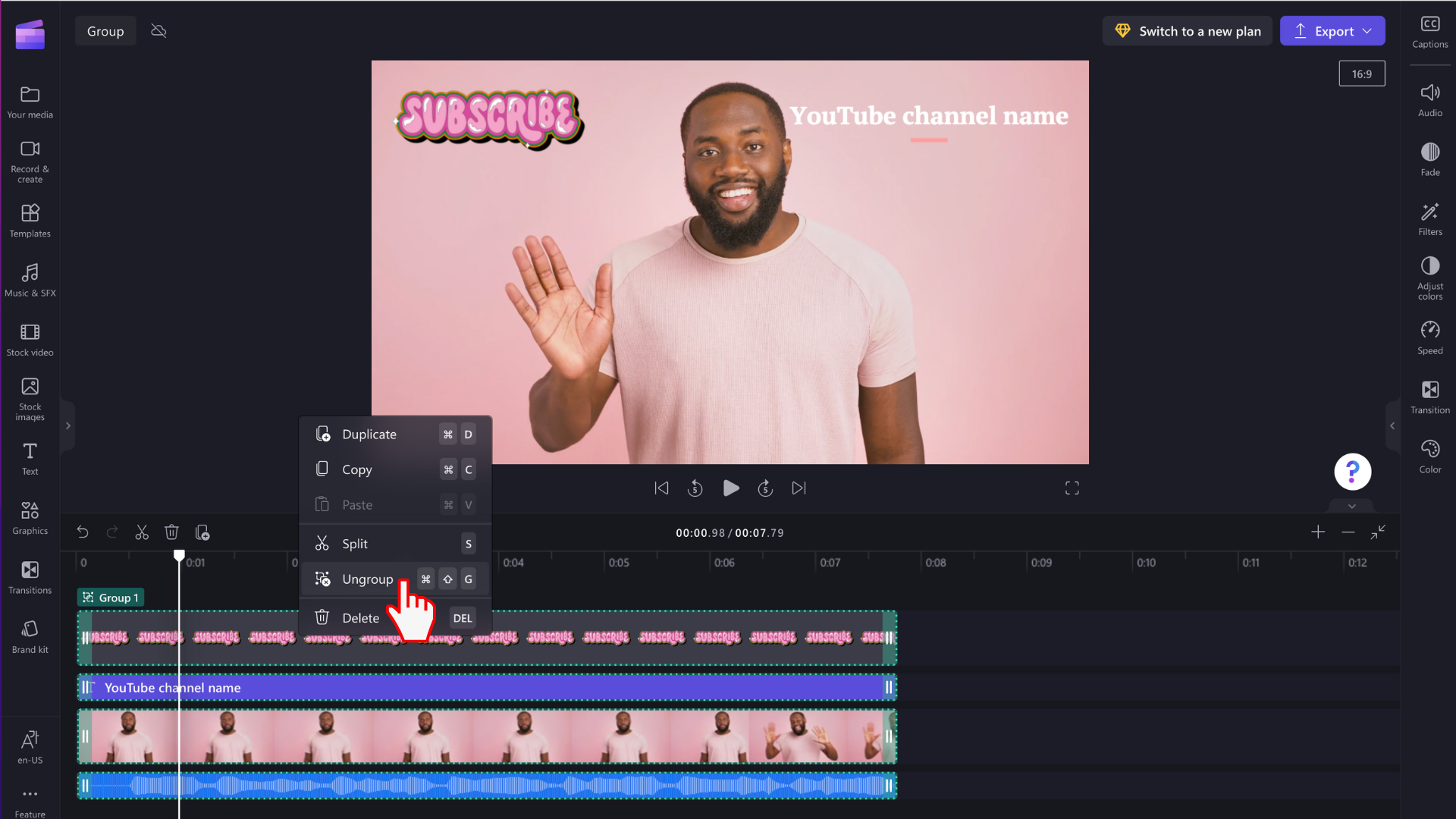Obs!: Skjermbildene i denne artikkelen er fra Clipchamps personlige versjon. De samme prinsippene gjelder for Clipchamp for jobbkontoer.
Hvis du merker flere elementer på redigeringstidslinjen og gjør dem om til en gruppe, kan du gjøre endringer i alle elementene i gruppen samtidig.
Grupper kan flyttes rundt på tidslinjen uten at du må fortsette å merke flere elementer enkeltvis– ett klikk er alt du trenger. Du kan også enkelt kopiere, lime inn eller dele hele gruppen, noe som gjør disse operasjonene mer effektive.
Gruppere elementer
Trinn 1. Velg elementene du vil bruke i gruppen
Hold nede SKIFT-tasten på tastaturet, og velg flere elementer på tidslinjen du vil gruppere.
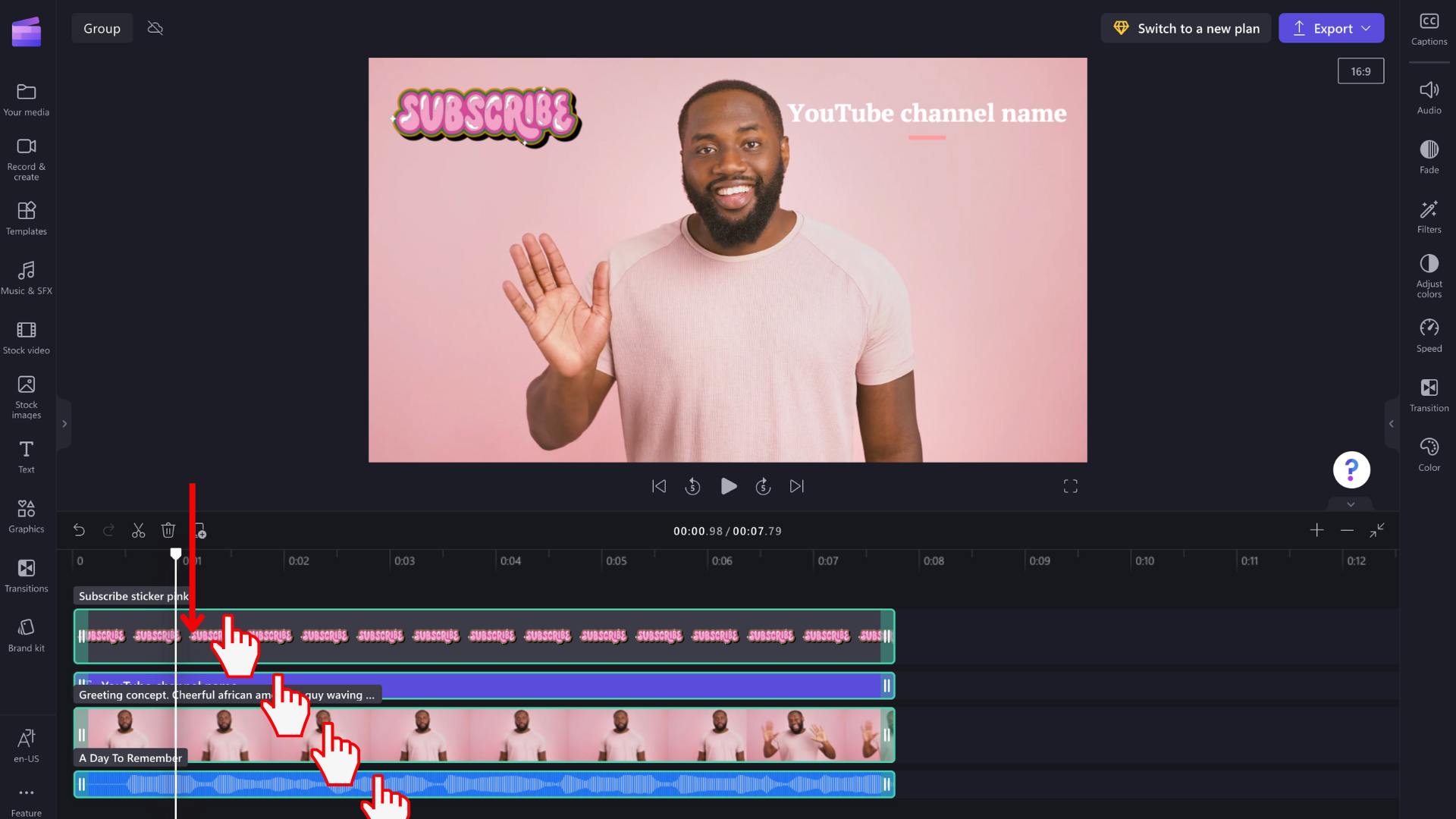
Trinn 2. Gruppere elementene sammen
Når du har valgt alle elementene, høyreklikker du gruppen for å vise en meny med alternativer som inkluderer duplikat, kopier, lim inn, del, grupper og slett. Velg gruppe fra listen.
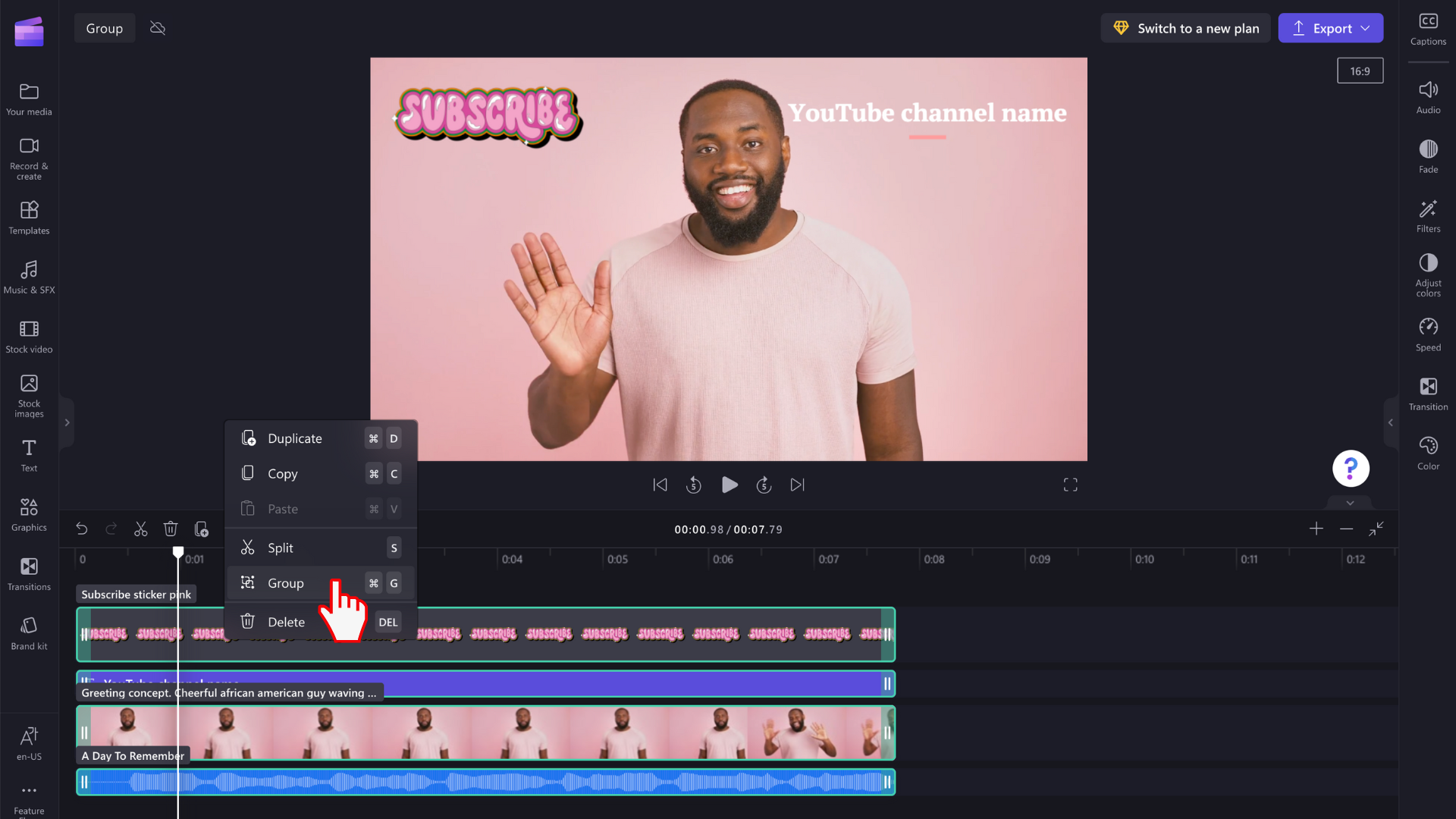
Mediene blir nå gruppert og ser ut som vist nedenfor. De grupperte mediene får navnet Gruppe 1.
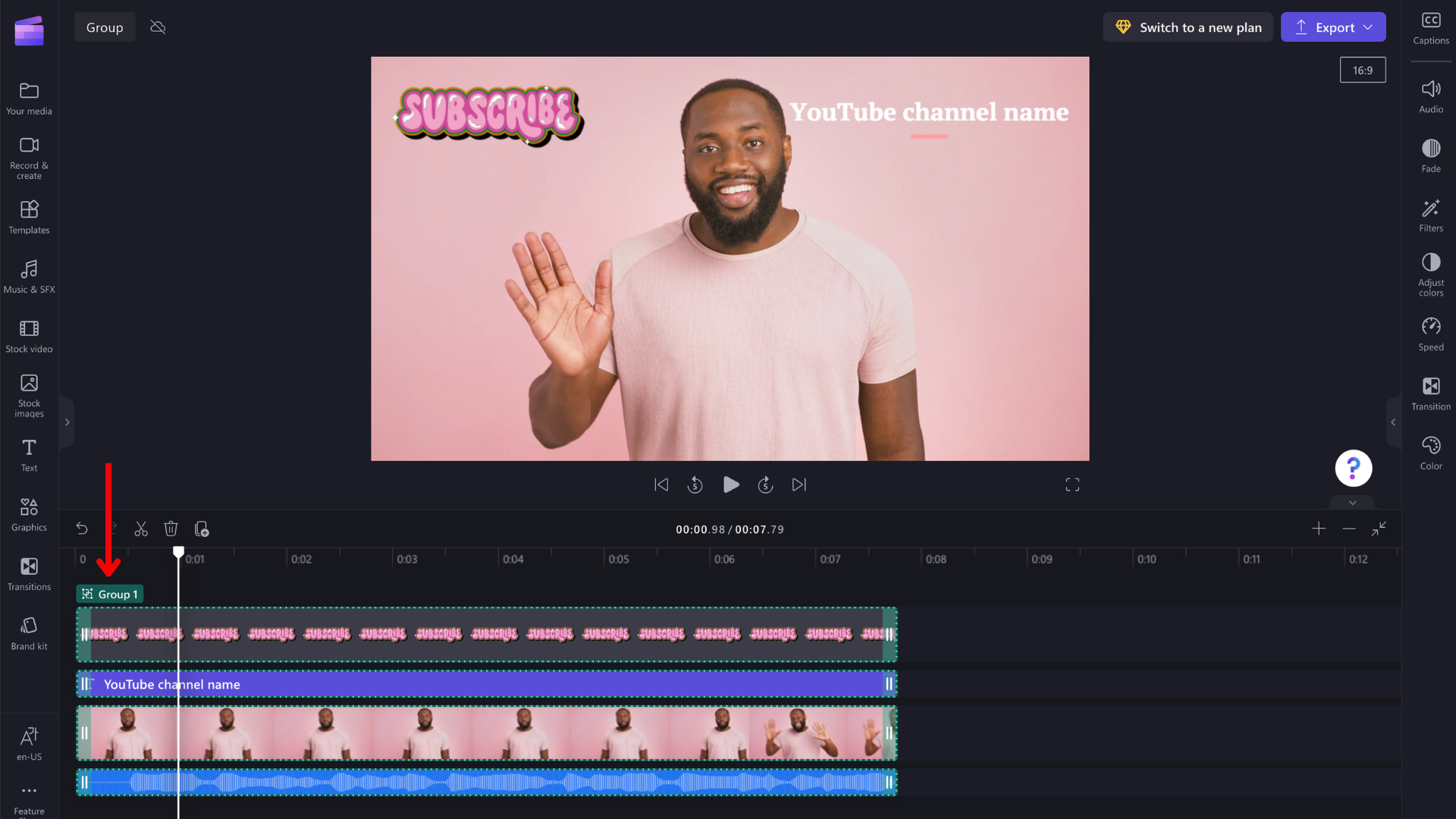
Redigere enkeltelementer i en gruppe
Når de er gruppert, kan elementer fremdeles redigeres enkeltvis. Bare dobbeltklikk elementet i forhåndsvisningen av videoen for å gjøre endringer enkeltvis. Aktivumet blir uthevet på tidslinjen etter at du har valgt det i forhåndsvisningen av videoen.
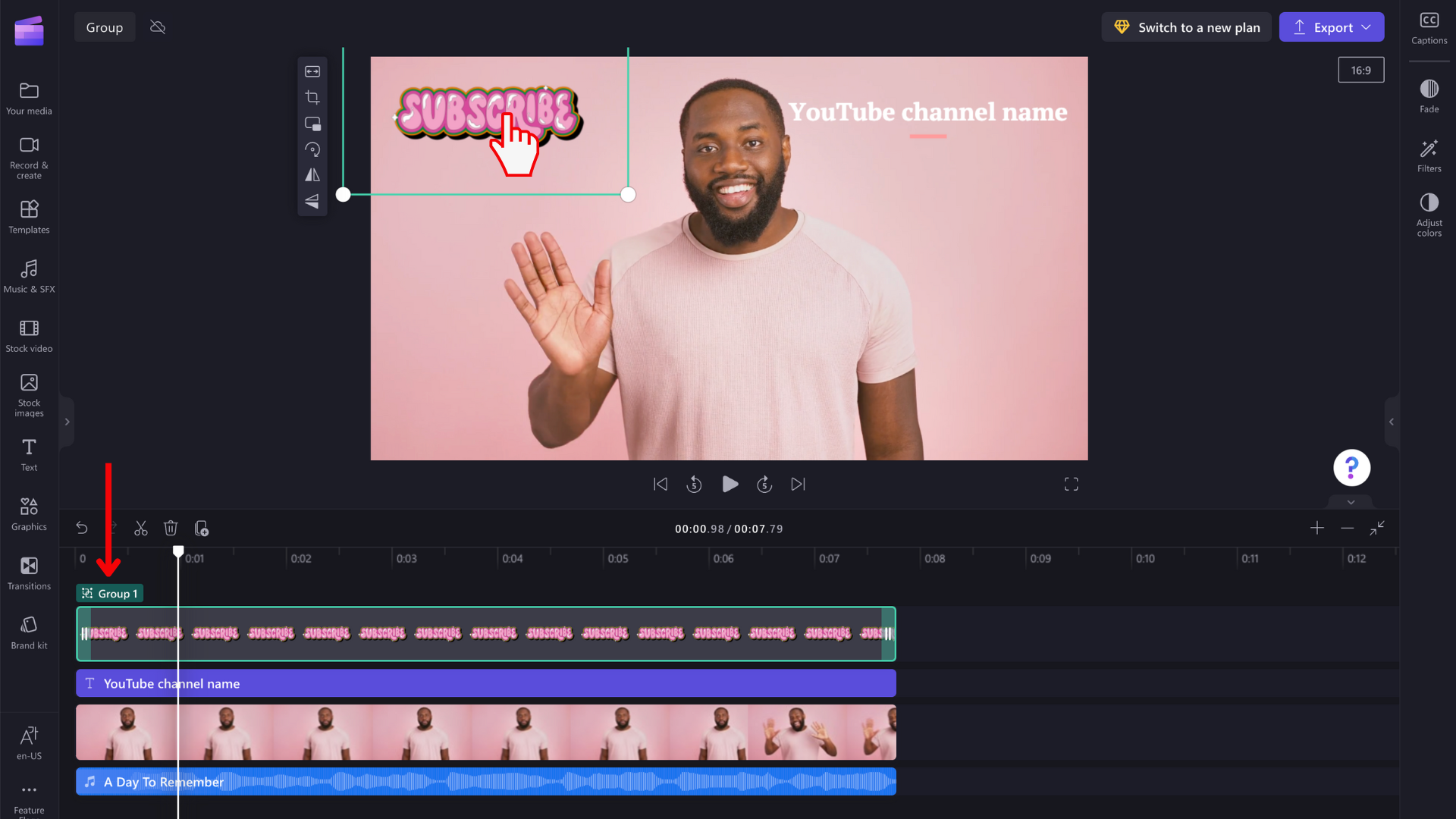
Del opp gruppeelementer
Hvis du ikke vil gruppere elementene lenger, kan du dele dem opp. Høyreklikk gruppen på tidslinjen, og velg del opp gruppe fra listen over alternativer som vises.